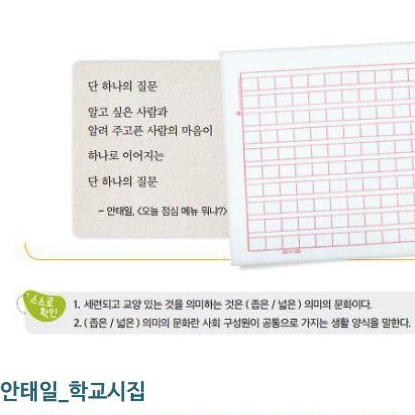2015년 버전 아 래아 한글로 학습지 만들기
앞서 버전과 방법은 같습니다. 해마다, 이쁜 것은 살짝 포기하고 쉽게 만들고 깔끔하게 가는 것을 목표로 하고 있습니다. 올해 것은 적용하시기 쉬우실 것 같습니다. 먼저 샘플 사진을 볼게요. 원래 학습지에다가 몇가지 붙이기만 하시면 깔끔한 학습지를 가지게 됩니다.
적용하시는 방법은 다음과 같습니다.
1. 갖고 계신 원래 학습지를 불러옵니다.
2. f7을 누르신 후 왼쪽 여백을 40 오른쪽 여백을 10으로 고칩니다.
3. 제 파일을 다운 받으신 후 엽니다.
4. 제 파일을 여신 후, 위 메뉴 보기를 누르고, 조판부호에 체크합니다.
5. 제 파일 중간 중간에 빨간색 조판 부호 들이 보일겁니다. 선, 사각형 등등
6. 원하는 양식에 가셔서(예, 연습문제, 본문, 읽어두기, 대단원 화면 등등) 그 쪽에 있는 빨간색 조판 부호들을 드래그, 복사 합니다.
7. 이제 선생님이 원래 갖고 계신 학습지로 돌아가셔서, (현재 컴퓨터는 제 파일에 있는 조판 부호를 기억하고 있습니다) 컨트롤 + 브이를 누릅니다.(좌측 최대 위에)
8. 그러면 샷샤샥 디자인이 바뀝니다.
대단원 메인 화면에 그림 바꾸시는 법
1. 알트키를 누른상태에서 좌클릭
2. 그냥 마우스 우클릭(알트키 떼시고)
3. 개체속성 클릭
4. 채우기 클릭
5 밑에 그림, 메뉴 옆 폴더 아이콘 클릭
6. 크기에 맞추어
그럼 성공을 빌면서.
댓글응원 거절않는다.


 2015 안태일 샘 제작 교재 기본 바탕파일.hwp
2015 안태일 샘 제작 교재 기본 바탕파일.hwp